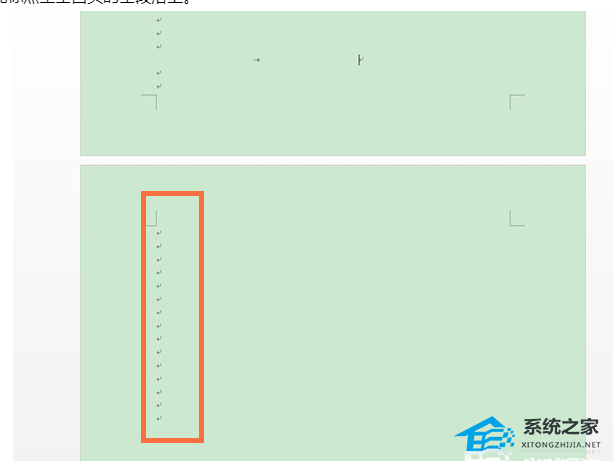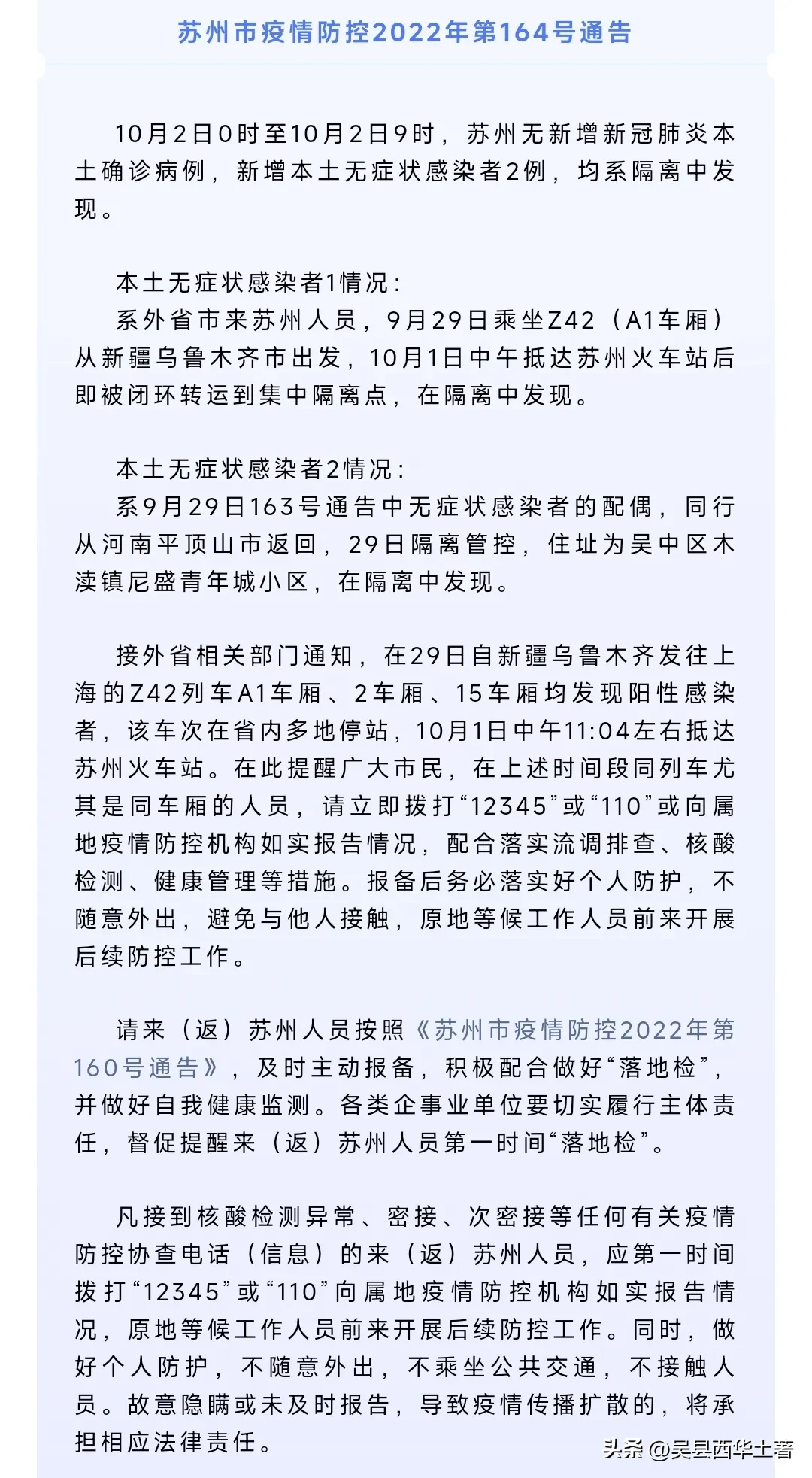Excel怎么分类汇总, Excel如何分类汇总?分类汇总功能是表格数据统计中常用的功能,可以帮助我们进行更方便的数据统计,快速整合数据。很多用户不知道如何使用分类汇总功能。
下面我们来看看详细的操作方法教学。
操作方法
1.选择要分类汇总的列:在菜单中选择数据,点击〖升序排序〗按钮。
: 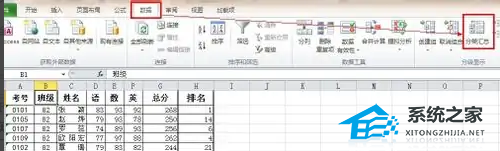 2.分类汇总:在菜单中选择数据,点击〖分类汇总〗按钮。
2.分类汇总:在菜单中选择数据,点击〖分类汇总〗按钮。
:  3.在分类汇总对话框中选择相应的项目:在分类字段中选择要分类汇总的列名,在此选择类别;检查所选摘要项目的英文三栏。如图所示。
3.在分类汇总对话框中选择相应的项目:在分类字段中选择要分类汇总的列名,在此选择类别;检查所选摘要项目的英文三栏。如图所示。
:  4.分类汇总图概述:按照上述步骤,得到分类汇总后的界面图,如下图所示。单击左侧的1、2和3,分别显示汇总项目。
4.分类汇总图概述:按照上述步骤,得到分类汇总后的界面图,如下图所示。单击左侧的1、2和3,分别显示汇总项目。
 5,查看示例:选择2,显示如下,表示:按数字和英语分类的所有班级的汇总成绩。
5,查看示例:选择2,显示如下,表示:按数字和英语分类的所有班级的汇总成绩。
Excel怎么分类汇总,以上就是本文为您收集整理的Excel怎么分类汇总最新内容,希望能帮到您!更多相关内容欢迎关注。